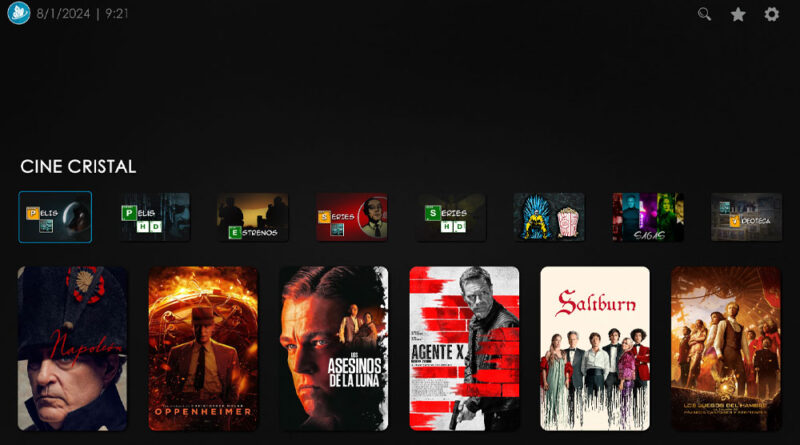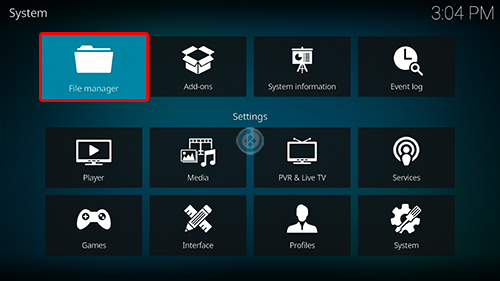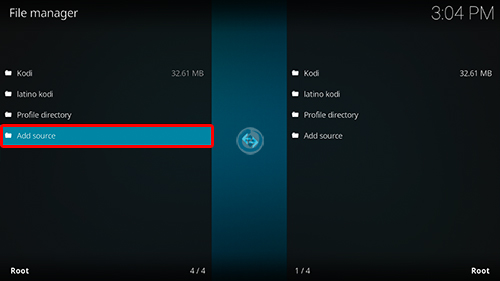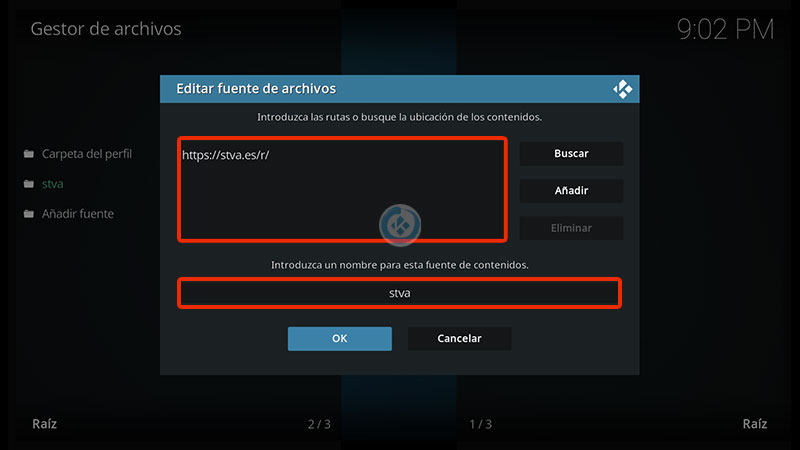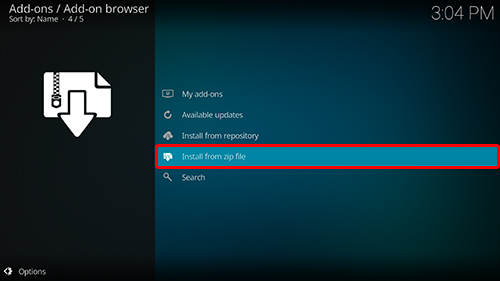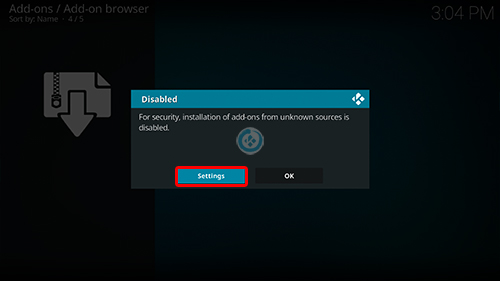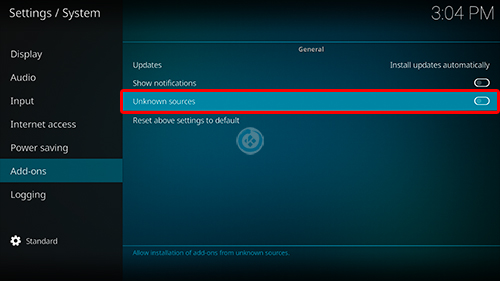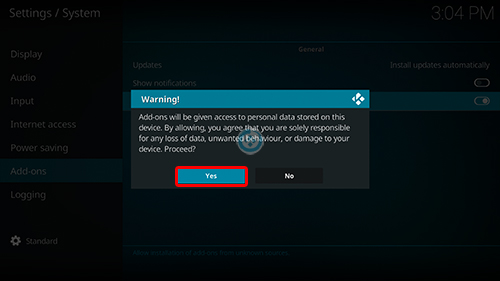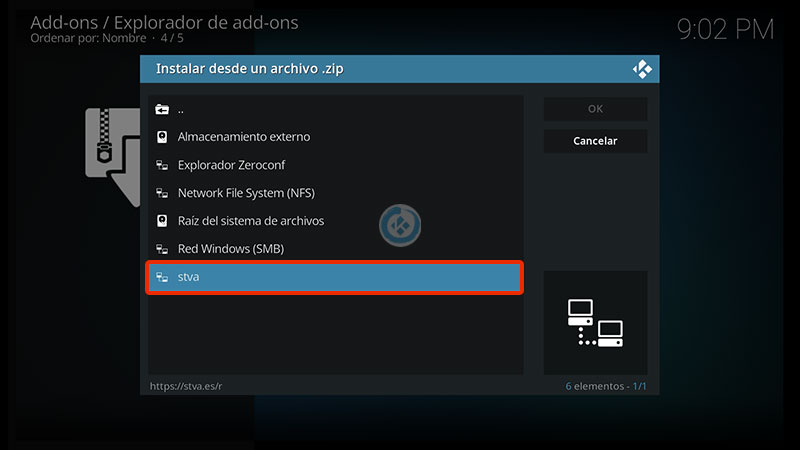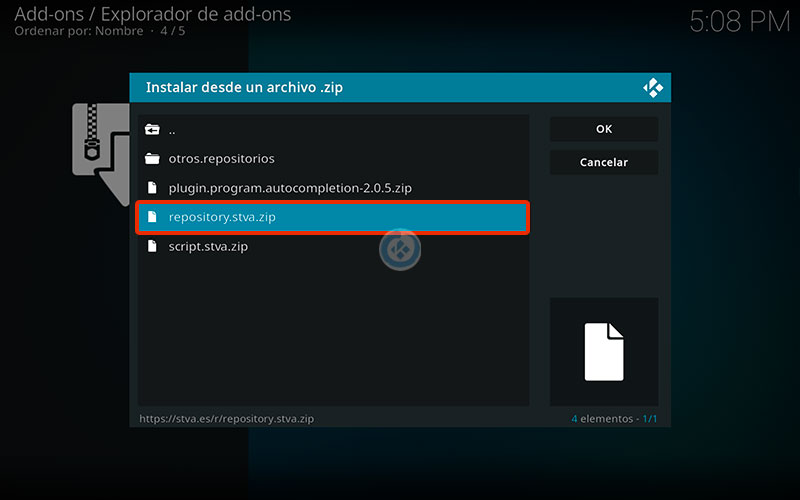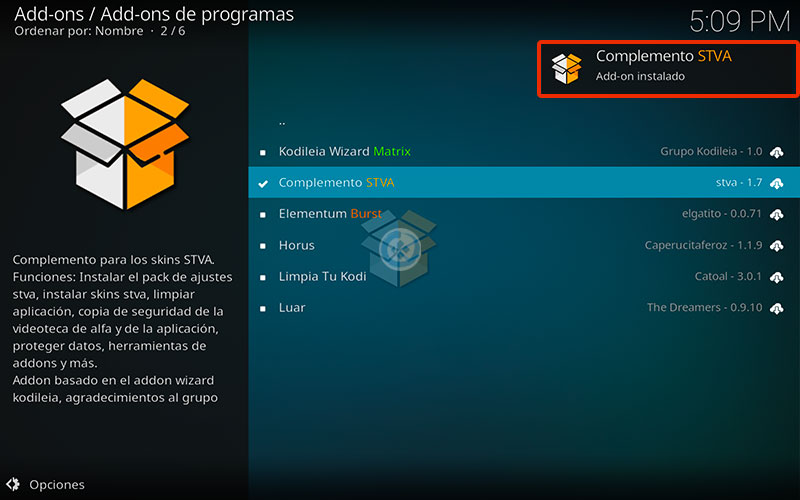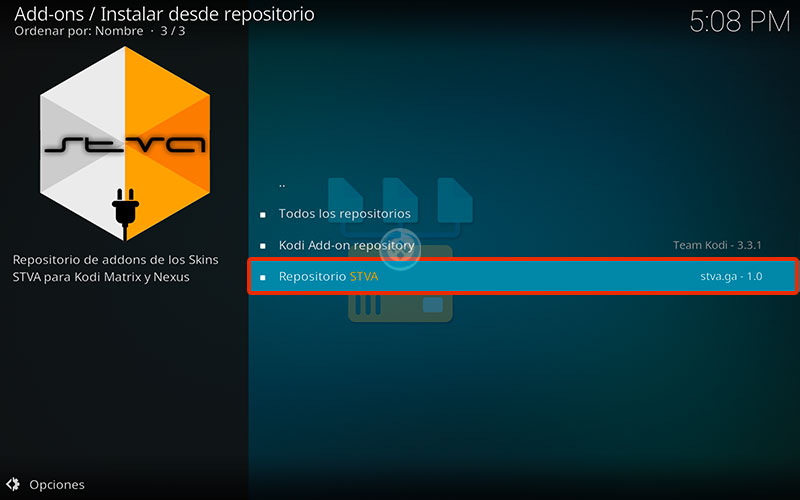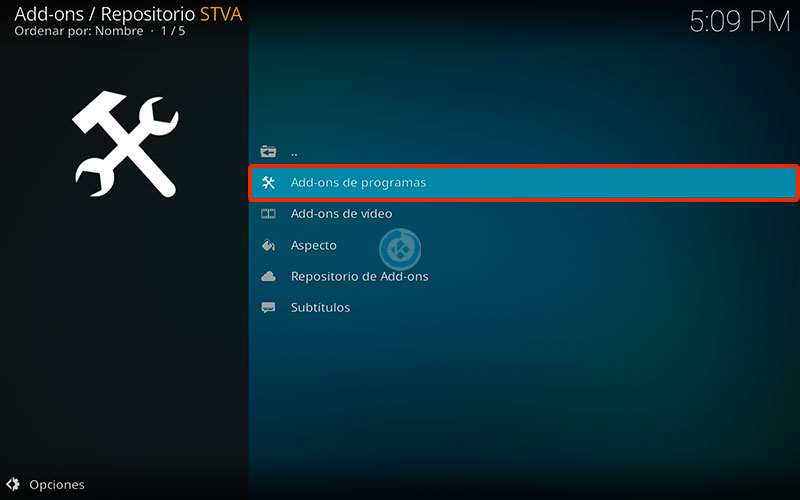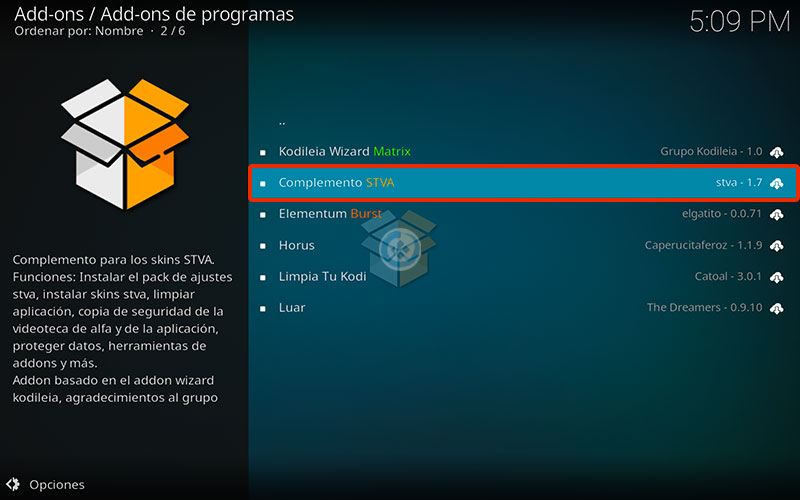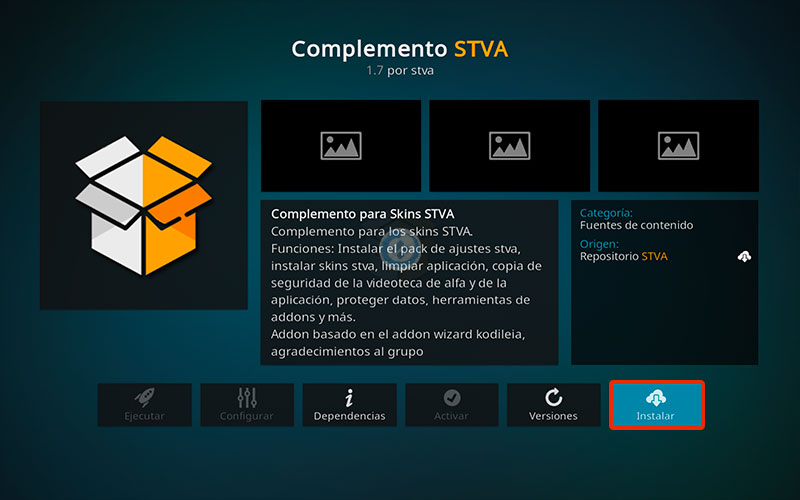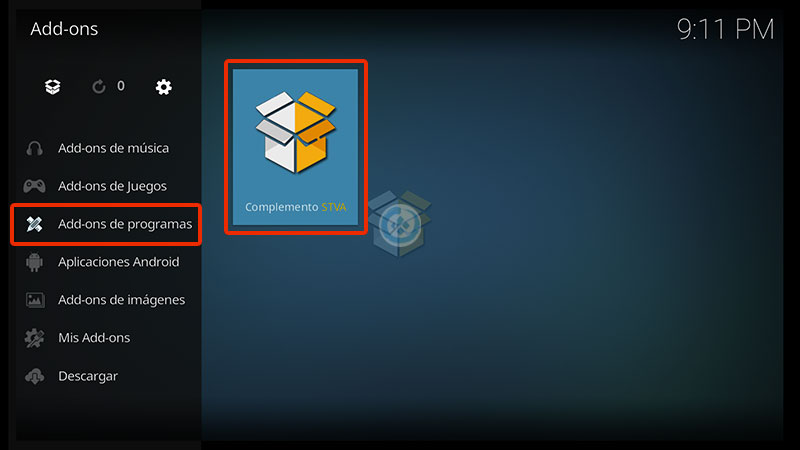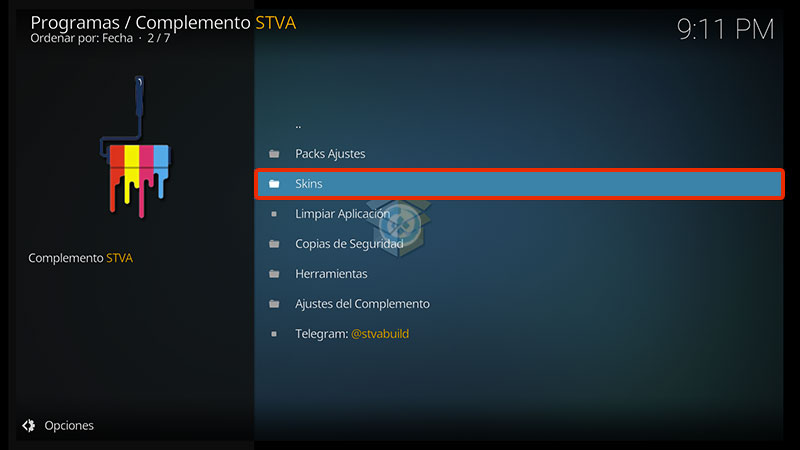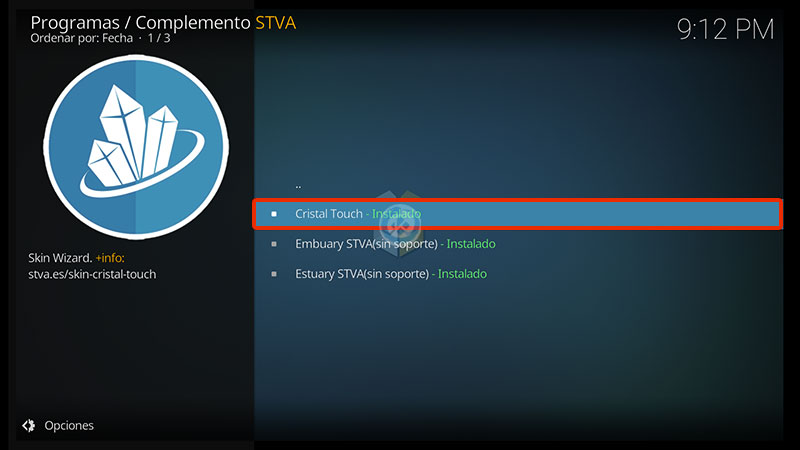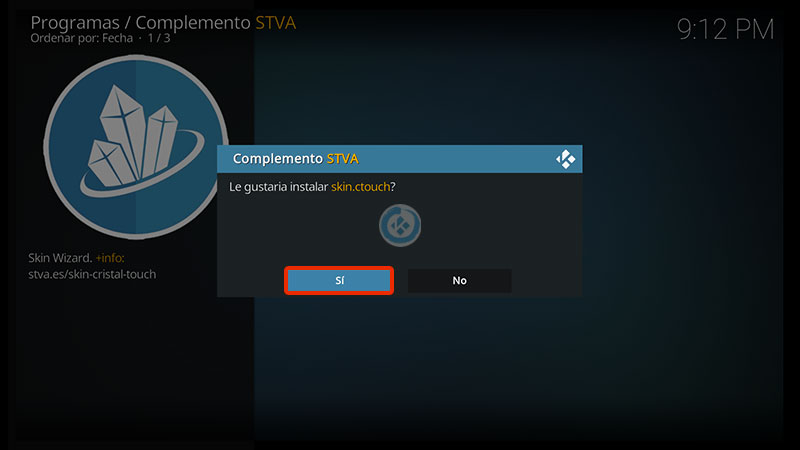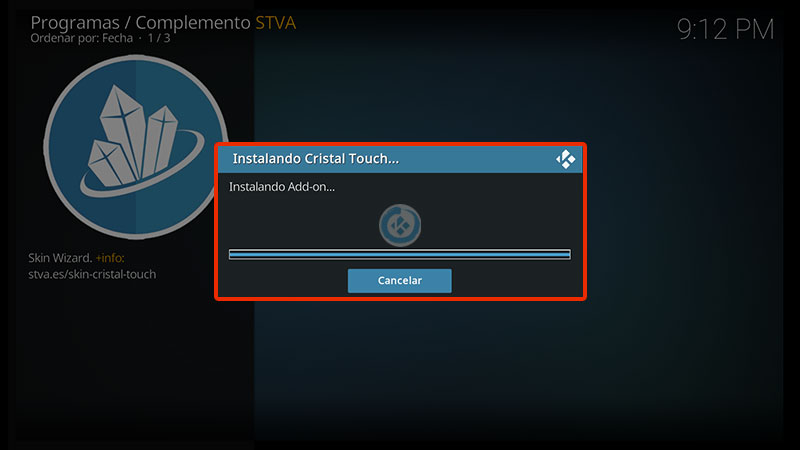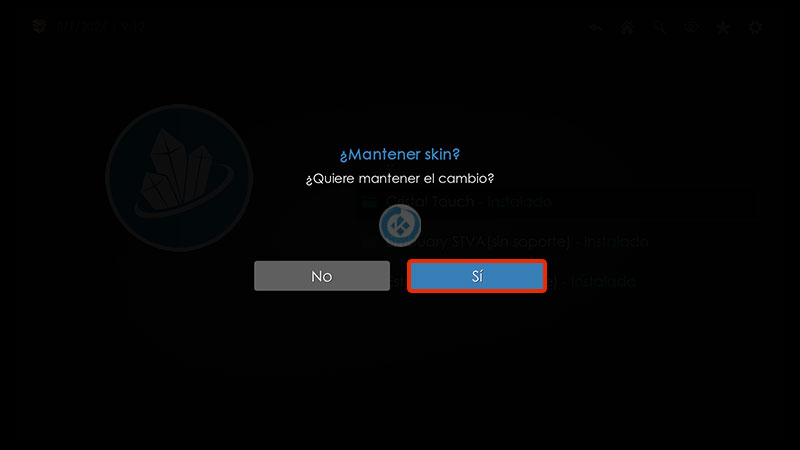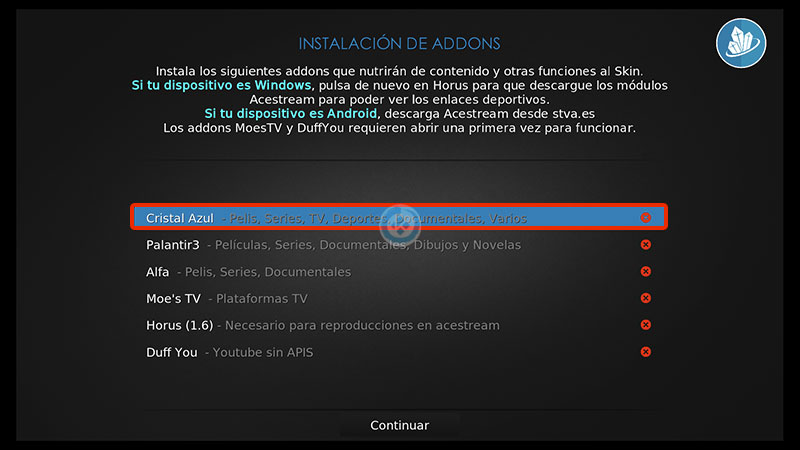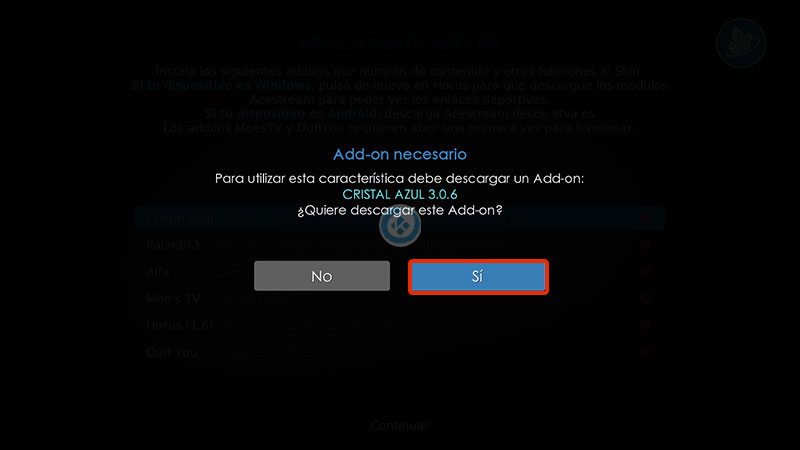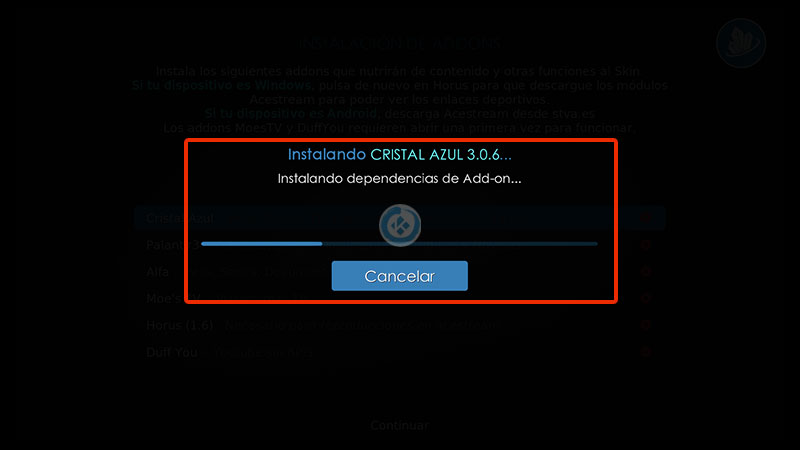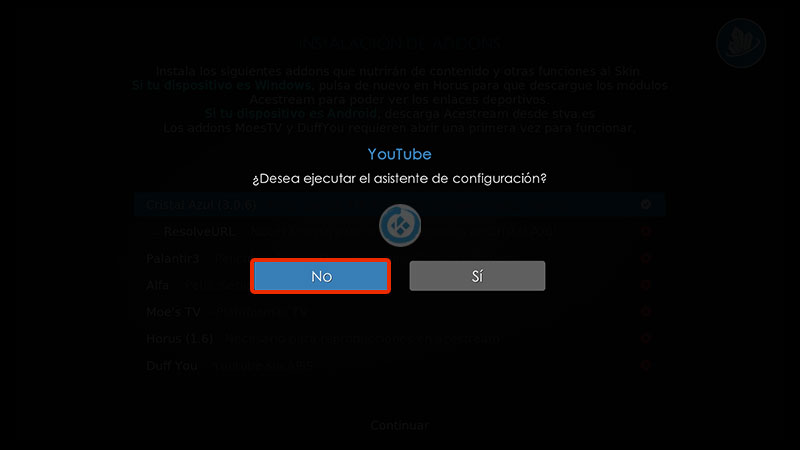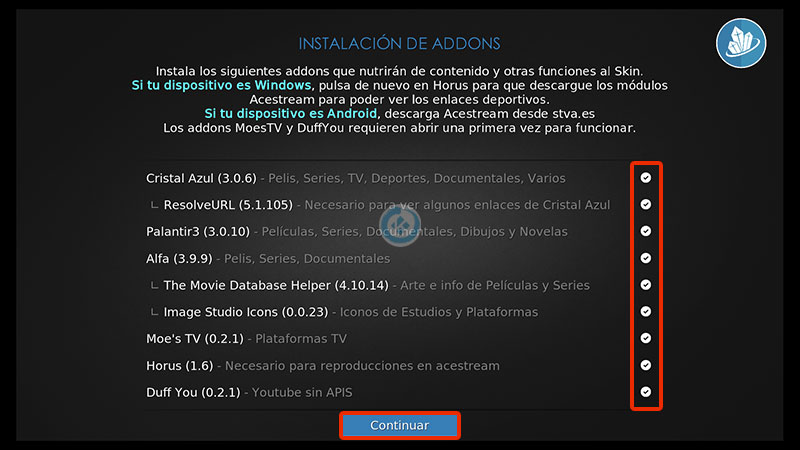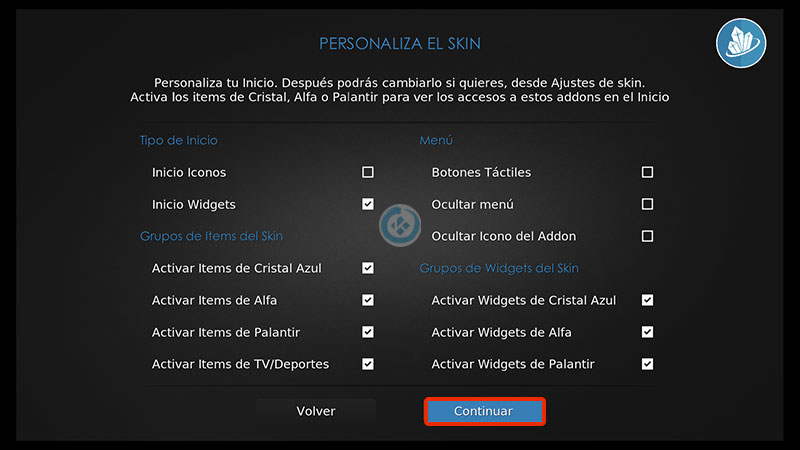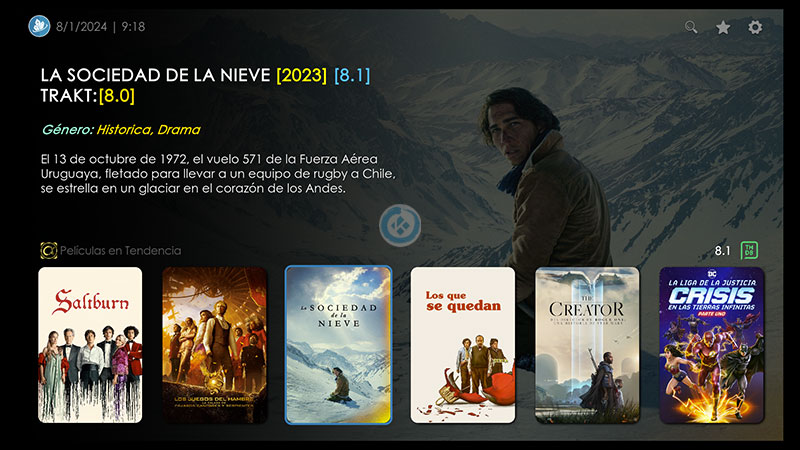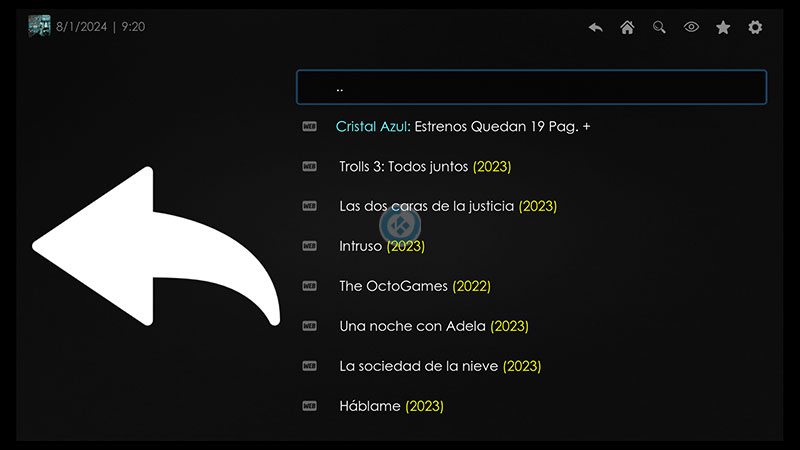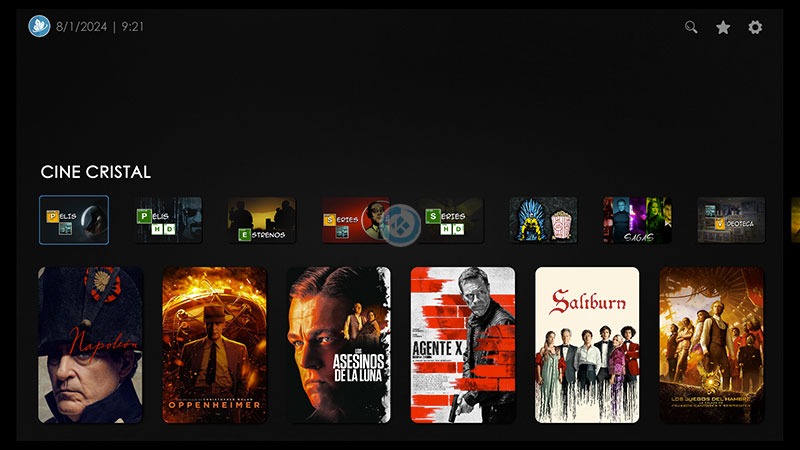Cómo Instalar Skin Cristal Touch en Kodi
La Skin Cristal Touch en Kodi es una opción visual altamente recomendada para aquellos que buscan personalizar su experiencia dentro de la plataforma.
Esta skin ha sido desarrollada específicamente pensando en la integración con Cristal Azul y algunos otros addons populares, lo que la convierte en una excelente opción para los usuarios que ya están familiarizados con estos complementos.
Creada por el equipo de STVA, ofrece una interfaz única y mejorada para aprovechar al máximo las funcionalidades de Kodi.
Al instalar Cristal Touch, los usuarios podrán darle un aspecto completamente nuevo a su centro multimedia, transformando la manera en que interactúan con los menús y opciones.
|Quizá te interese: Cómo Instalar Build Kodivertido Nexus en Kodi
Una de las principales ventajas de esta skin es la posibilidad de instalar algunos de los addons más populares de manera rápida y sencilla, lo que facilita el acceso a contenido variado sin complicaciones.
Además, está diseñada para optimizar la usabilidad, proporcionando una experiencia más intuitiva y fluida para navegar por el contenido multimedia.
Para obtener los mejores resultados, se recomienda que la skin se instale sobre una versión de Kodi limpia o recién instalada.
Esto garantiza que todos los elementos y funcionalidades de Cristal Touch se integren correctamente, evitando posibles conflictos con configuraciones o addons previos.
Esta recomendación es importante para asegurarse de que la skin funcione de manera óptima y sin errores, maximizando así la experiencia del usuario.
Es compatible con todas las plataformas, por lo que no importa si estás utilizando Kodi en un Fire TV, una TV Box, Android, Windows, o cualquier otro dispositivo.
Cristal Touch ofrecerá una interfaz moderna y atractiva, adecuada para cada una de estas plataformas.
Ya sea que prefieras ver películas, series, escuchar música o acceder a deportes en vivo, esta skin está preparada para mejorar tu experiencia visual.
Si deseas apoyar el proyecto de Mundo Kodi y contribuir a que podamos seguir ofreciendo contenido de calidad, puedes hacerlo dando clic en este enlace.
Como usuarios de Kodi recomendamos el uso de IPVanish VPN para tener acceso total a todos los addons, incluidos torrents.
Los mayores beneficios son:
> Completa privacidad y anonimato en Internet y Kodi
> Múltiples plataformas
> Elimina Geo-Bloqueo
> Cambio de DNS
> Soporte 24/7
> Dispositivos ilimitados con una suscripción
> Beneficios especiales para usuarios de Mundo Kodi
> Garantía de devolución de dinero de 30 días
Para más información aquí
Cómo Instalar Skin Cristal Touch en Kodi
Actualización 21/10/24 Se ha actualizado la skin a su última versión y el repo seguirá funcionando.
Los pasos para instalar la skin son los siguientes:
1. Abrimos Kodi
2. Nos dirigimos a Ajustes (icono del engranaje)
3. File manager
4. Add source
Si deseas cambiar de idioma Kodi, puedes usar este tutorial – ENLACE
5. En ruta colocamos https://stva.es/r y en nombre colocamos stva, seleccionamos OK
6. Regresamos al menú principal y seleccionamos Add-ons
7. Complementos (icono de la caja)
8. Install from zip file
9. Nos aparecerá un mensaje, damos en Settings
10. Seleccionamos Unknown sources
11. En el mensaje Warning! seleccionamos Yes
12. Seleccionamos nuevamente Install from zip file
13. stva
14. repository.stva.zip
15. Esperamos la notificación Add-on instalado
16. Seleccionamos Instalar desde repositorio
17. Repositorio STVA
18. Add-ons de programas
19. Complemento STVA
20. Instalar
21. Esperamos la notificación Complemento STVA
22. Regresamos al menú Complementos y seleccionamos Addons de programas > Complemento STVA
23. Skins
24. Cristal Touch – Instalado
25. Damos Sí, para instalar skin.ctouch
26. Empezará el proceso de instalación
27. Damos Sí, para mantener los cambios
28. Damos en Cristal Azul para instalar el addon.
29. Nos aparecerá el mensaje Add-on necesario, damos Sí para comenzar la instalación
30. Empezará el proceso de instalación de Cristal Azul
31. Seleccionamos si deseas ejecutar de YouTube, en nuestro caso No por ahora.
32. Seguimos el mismo procedimiento para instalar los addons que deseamos, al finalizar damos Continuar
33. Aquí personalizamos la Skin en nuestro caso dejamos tal cual y damos en Continuar
34. Ahora la skin cargará y ya tendremos disponible todo el contenido de los addons con la nueva interfaz
35. Dejamos un par de capturas mas
37. ¡Listo! La Skin Cristal Touch en Kodi habrá quedado configurado correctamente.
Conclusión
En conclusión, la Skin Cristal Touch en Kodi es una excelente opción para quienes buscan personalizar su experiencia con una interfaz visual moderna y funcional.
Su integración con addons populares como Cristal Azul y su facilidad para instalar otros complementos de manera rápida la hacen ideal para usuarios tanto nuevos como avanzados.
Al ser compatible con todas las plataformas, garantiza una experiencia fluida y adaptable a cualquier dispositivo.
Instalarla sobre una versión limpia de Kodi asegura que funcione sin problemas, ofreciendo una apariencia mejorada y una navegación más intuitiva en todo momento.
Agradecimientos
Damos agradecimientos especiales al equipo de STVA y a los desarrolladores de Cristal Azul por su incansable dedicación, esfuerzo y compromiso con la comunidad de Kodi.
Han logrado crear herramientas que mejoran significativamente la experiencia de usuario y, al compartir su trabajo de manera desinteresada, hacen posible que más personas disfruten de contenido de calidad de forma más accesible y personalizada.
El Skin Cristal Touch es un claro ejemplo del resultado de horas de trabajo y perfeccionamiento, diseñado para optimizar y personalizar la experiencia de Kodi de una manera sencilla y funcional.
El hecho de que sea un proyecto abierto y compartido con la comunidad demuestra el gran valor que los desarrolladores de STVA y Cristal Azul aportan a los usuarios.
Si deseas obtener más detalles o estar al tanto de las últimas actualizaciones relacionadas con este skin y otros desarrollos, te recomendamos unirte al grupo de Telegram del equipo.
Allí podrás interactuar con otros usuarios, compartir tus experiencias y obtener asistencia en caso de necesitarla.
Esperamos que el tutorial «Cómo Instalar Skin Cristal Touch de Kodi» haya sido útil y que ahora puedas disfrutar de una experiencia más personalizada y optimizada en Kodi.
Si este contenido ha sido de tu agrado y crees que te ha aportado valor, te invitamos a apoyarnos.
Tu contribución, por pequeña que sea, nos ayuda a seguir desarrollando guías, tutoriales y a mantenernos en línea ofreciendo contenido actualizado para la comunidad de Kodi.
Puedes realizar una donación a través de PayPal (o utilizando el botón de donación en nuestro sitio) o simplemente hacer clic en los enlaces que encontrarás en esta página.
¡Tu apoyo es fundamental para que podamos seguir ofreciendo este tipo de contenido de forma gratuita para todos!
Renuncia de responsabilidad
Mundo Kodi no se hace responsable de cualquier daño o pérdida de información que pueda ocurrir al utilizar la aplicación Kore o cualquier otro software mencionado en nuestro sitio.
Nuestra intención es únicamente informar y compartir herramientas que puedan mejorar tu experiencia con Kodi, utilizando contenido disponible en Internet.
Es importante destacar que Mundo Kodi y todo el material aquí mencionado no son oficiales.
Por favor, no realices quejas o reclamos en el foro oficial de Kodi con respecto a estos complementos o aplicaciones, ya que no estamos vinculados con sus desarrolladores.
Además, no estamos asociados con ningún vendedor de dispositivos o servicios IPTV. El contenido mencionado en Mundo Kodi es gratuito a menos que se indique lo contrario.
Para más información, sigue este enlace.